
Een van de trucs die velen van ons in het verleden hebben gebruikt om de levensduur van de batterij op een laptop te verlengen, was schakel automatisch zoeken naar draadloze netwerken uit via een specifieke switch die veel teams hebben opgenomen. Naarmate de technologie is geëvolueerd, zijn notebooks qua spraak energiezuiniger geworden.
Maar niet iedereen beschikt over de modernste apparatuur of je hebt de mogelijkheid om het te verlengen. Als je een ervaren computer hebt die niet de mogelijkheid heeft om wifi uit te schakelen, laten we hieronder zien hoe je de batterij kunt sparen door het automatisch zoeken naar draadloze netwerken uit te schakelen.
Windows 10 is standaard zo geconfigureerd dat voortdurend op zoek naar Wi-Fi-netwerken om verbinding mee te maken Dit proces, dat op de achtergrond plaatsvindt, kan een grote hoeveelheid batterij verbruiken als we niet zijn verbonden met een Wi-Fi-netwerk, dus het beste wat we kunnen doen is de configuratie wijzigen van automatisch naar handmatig.
Bij het wijzigen van de configuratie van automatisch naar handmatig, zoekt onze apparatuur alleen naar wifi-netwerken wanneer we klikken op het pictogram dat het vertegenwoordigt Om dit proces uit te voeren, moeten we de stappen volgen die ik u hieronder laat zien.
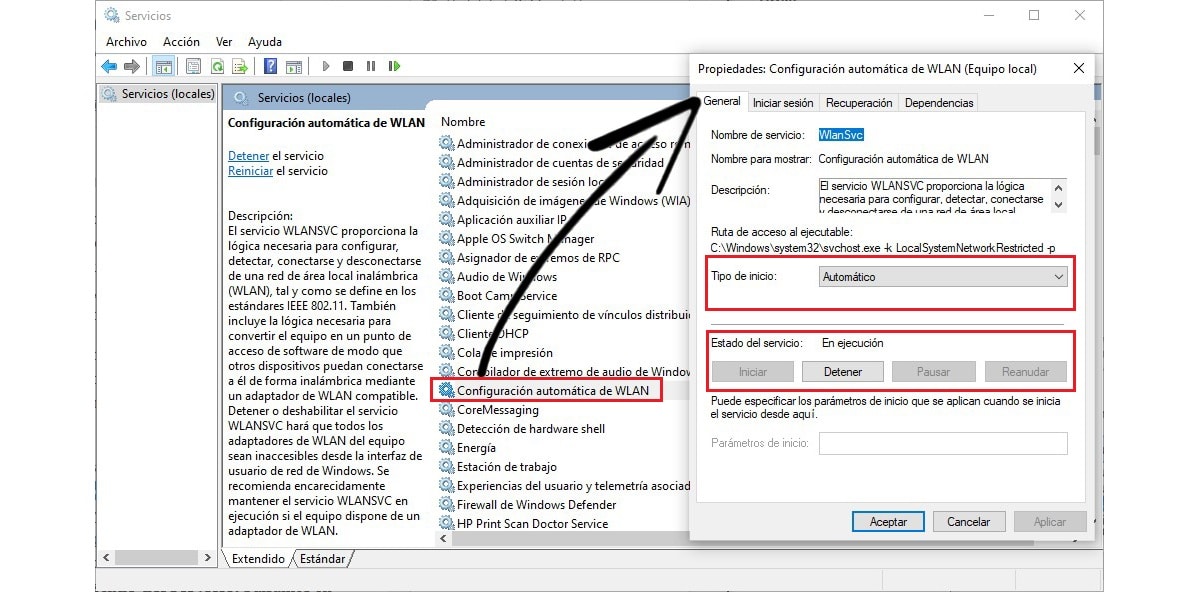
- De eerste is om toegang te krijgen tot Windows Services typen in het zoekvak van Cortana "Services.msc" zonder de aanhalingstekens en druk op Enter.
- Vervolgens zoeken we naar de optie Automatische WLAN-configuratie en klik twee keer om toegang te krijgen tot de eigenschappen.
- Vervolgens in de sectie Service status, Klik op stop.
- Ten slotte, om de zoekmodus te wijzigen van Automatisch in Handmatig, in de sectie Begin type, klik op de vervolgkeuzepijl en selecteer Handmatig Om de wijzigingen door te voeren, klikt u op Toepassen.